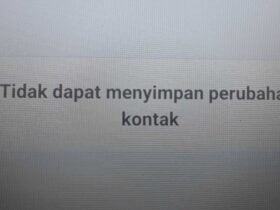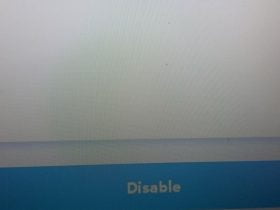HiPoin.com – Membuka foto HEIC atau HEIF sama halnya membuka foto dengan format JPG atau PNG. Jika di perangkat iPhone mungkin membuka foto dengan format .HEIC sudah biasa karena memang format tersebut dibuat dan dikembangkan oleh Apple.
Dengan menggunakan HEIC kualitas jepretan foto tetap berkualitas tetapi ukuran filenya jauh lebih kecil daripada menggunakan .JPG/.JPEG. Karena formatnya yang tidak umum terkadang foto dengan format .HEIC atau .HEIF tidak bisa dibuka dengan mudah.
Ada yang masih bisa dibuka tetapi harus menunggu beberapa detik setiap membukanya karena proses loadingnya yang cukup lama. Ada juga yang tidak bisa membuka file HEIF atau HEIC sama sekali karena memang tidak mendukung format tersebut.
Untuk membuka file HEIC atau HEIF bisa kamu buka langsung sama seperti membuka foto dengan format .JPEG atau membuka gambar dengan format .PNG. Nah misalnya tidak bisa dibuka karena format tidak didukung atau hanya blank hitam kamu bisa baca artikel ini sampai selesai.
Akan saya jelaskan bagaimana cara buat format HEIF/HEIC supaya ketika dibuka bisa dan tidak blank hitam. Tutorial yang akan saya jelaskan yaitu lewat perangkat mobile, akan tetapi kamu yang menggunakan perangkat desktop tetap bisa melakukannya karena cukup menggunakan situs konversi HEIC/HEIF ke JPG/JPEG.
Tanpa panjang lebar langsung saja saya bahas cara mengatasi file HEIC tidak bisa dibuka lewat perangkat mobile ataupun desktop. Foto dan gambar yang kamu unduh dari internet tidak bisa dibuka di Adone Photoshop? jika iya kamu bisa baca artikel mengenai Photoshop yang tidak bisa buka gambar dan foto karena error.
Cara Membuka Foto HEIC atau HEIF Yang Tidak Bisa Dibuka
Langkah ke-1: Kamu kunjungi situs konversi HEIC ke JPG terlebih dahulu lalu tekan Pilih gambar
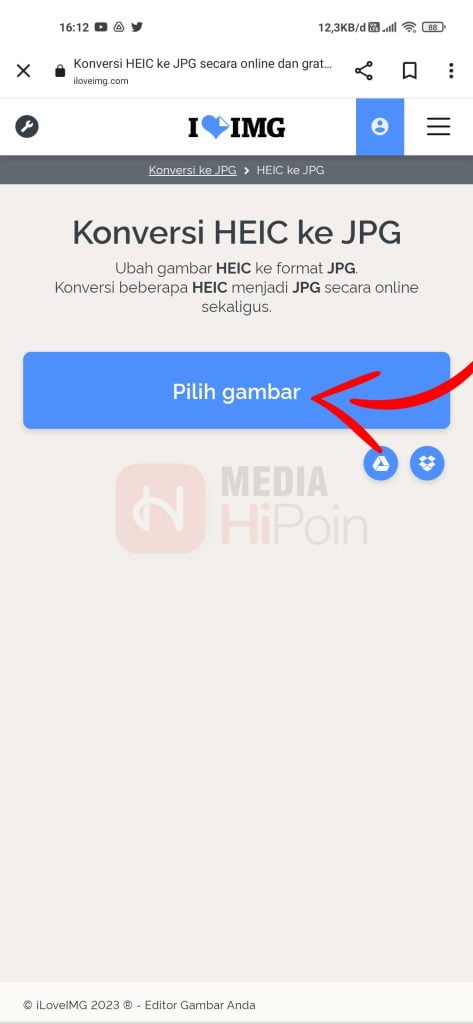
Langkah ke-2: Selanjutnya silakan kamu cari dan pilih foto dengan format HEIC atau HEIF yang ingin kamu konversi menjadi JPG/JPEG
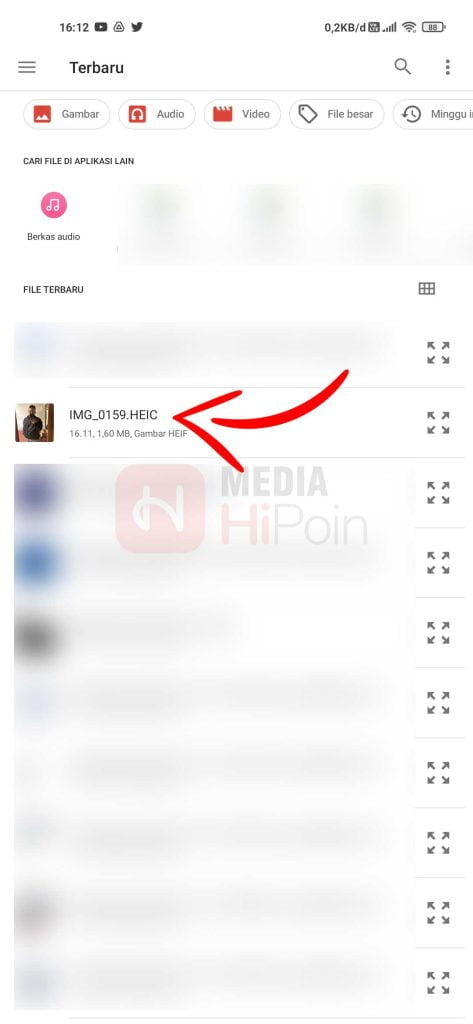
Langkah ke-3: Setelah terunggah silakan silakan kamu tekan Konversi ke JPG
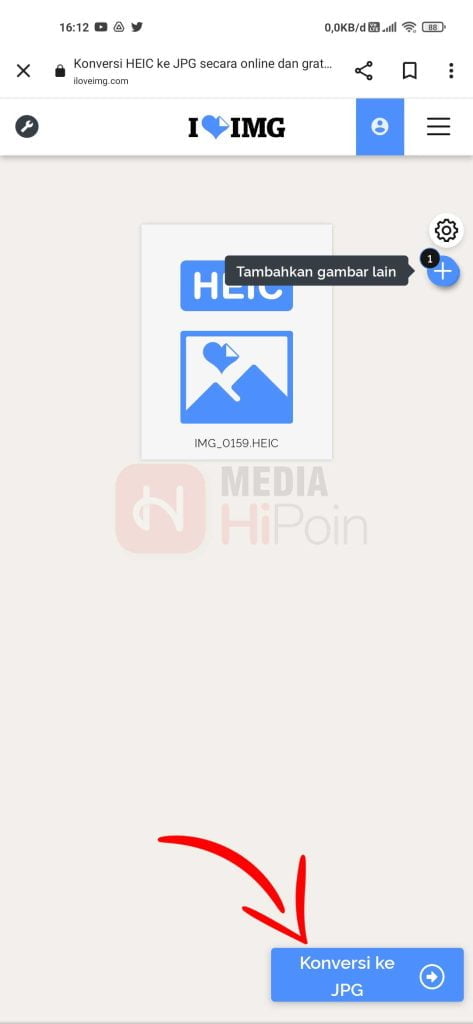
Langkah ke-4: Setelah berhasil di konversi silakan kamu unduh foto nya untuk bisa dibuka ataupun di edit di aplikasi photo editing
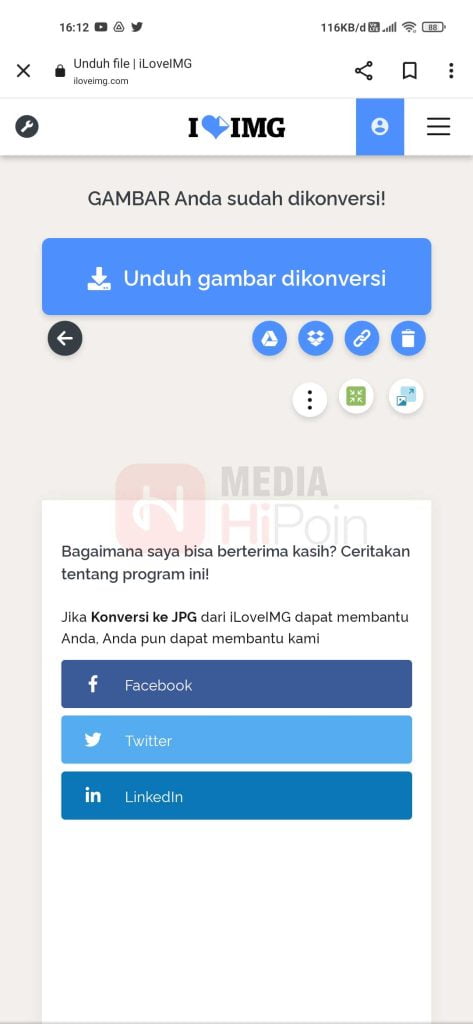
Nah setelah kamu ubah formatnya kamu bisa buka foto tadi dengan bebas dimana saja karena format JPG didukung hampir di semua perangkat dan aplikasi. Membuka foto HEIC akan menjadi mudah setelah di konversi menjadi .JPG/JPEG.
Selain di iPhone saya belum pernah tau ada smartphone yang bisa menghasilkan foto dengan format .HEIC. Sedangkan .HEIF biasanya ditemukan di kamera karena dasar dari .HEIC ialah .HEIF tetapi Apple memodifikasi dan memberikan nama baru.
Selain masalah saat membuka foto HEIC atau HEIF mungkin kamu pernah mengalami file RAR dan ZIP tidak bisa di ekstrak. Jika kamu pernah mengalaminya kamu bisa baca artikel mengenai solusi mengatasi file .ZIP dan .RAR yang tidak bisa di ekstrak untuk dibuka.